

|
|
| 続いてテキストのフォントの色を変更します。 | ||
| 1. 本文テキストの「知性」をマウスでドラッグして選択状態にします。 |
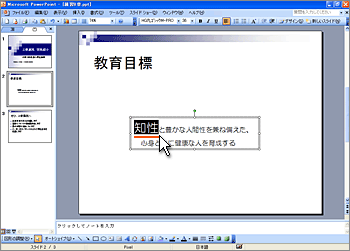 |
|
| 2. ツールボタンのフォントの色 |
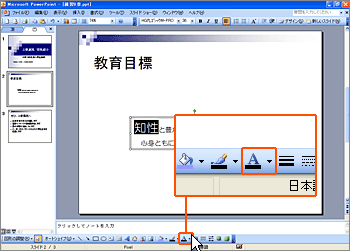 |
|
| 3. 『その他の色』をクリックします。 |
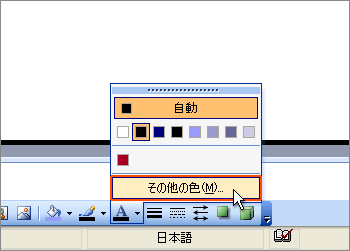 |
|
| 4. 『色の設定』ダイアログボックスが表示されますので、希望の色をクリックし、続いて『OK』ボタンをクリックします。 |
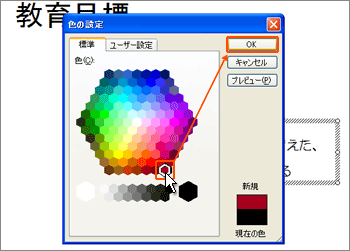 |
|
| 5. フォントの色が変更されます。(『OK』ボタンクリック直後は、対象領域が選択状態となっていて色の確認が正しくできません。選択領域以外の部分をクリックし、選択状態を解除して色を確認します。) |
 |
|
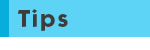 メニューバーの『書式』→『フォント』で表示される『フォント』ダイアログボックスでは、『影付き』や『浮き出し』などの特殊な装飾を指定できます。また、ここまで説明してきた装飾を1度の操作で同時に設定する場合に便利です。 |
 |
|